
1、如图所示的是一个带有折线图图表的源数据工作表 箭头所指向的叫做图例 图例里有三个图例项
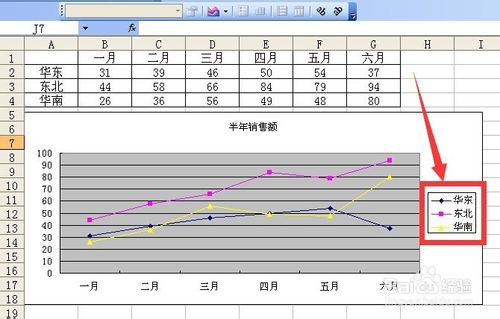
2、单纯的删除图例中的某个图例项 可以左键单击图例 此时图例四中会出现八个控制点 说明图例已经处于激活选中状态

3、通过单击激活图例后 再单击要删除的图例项 这里是粉色的 此时粉色的图例项会出现八个控制点 说明已经处于激活选中状态

4、按下delete键 然后查看粉色的图例项已经被删除 但是粉色的折线图系列依然在图表绘图区存在

5、如果要将某数据系列及对应的图例项同时删除 只需要单击要删除的数据系列 此时数据系类上出现数据点 说明数据系列处于激活状态

6、按下delete键之后 要删除的数据系列和对应的图例项全部消失了

7、在图表上单击右键或者点击菜单栏 图表 数据源 弹出数据源对话框

8、鼠标选中数据区域后的位置让背景变成黑色就是选中了 然后用鼠标框选源数据的所有区域 然后点击确定

9、点击确定之后可以查看 被删除的数据系列和图例项都恢复显示了

零七网部分新闻及文章转载自互联网,供读者交流和学习,若有涉及作者版权等问题请及时与我们联系,以便更正、删除或按规定办理。感谢所有提供资讯的网站,欢迎各类媒体与零七网进行文章共享合作。

